your office partner MANUEL D’INSTRUCTIONS UTAX CD 23 UTAX CD 31 TOUJOURS lire entièrement ce manuel d’instructions avant d’utiliser l’appareil.Conservez-la à proximité de celui-ci de façon à pouvoir vous y référer facilement. En tant que partenaire du programme ENERGY STAR Partner, UTAX (UTAX GmbH) a déterminé que ce produit est conforme aux lignes directrices de ENERGY STAR concernant le rendement énergétique. Le programme ENERGY STAR est un plan de réduction d’énergie présenté par l’Agence pour la Protection de l’Environnement des États-Unis afin de répondre aux problèmes concernant l’environnement et pour encourager le développement et l’utilisation d’équipement de bureau ayant un meilleur rendement énergétique. * ENERGY STAR est une marque déposée des États-Unis. <Attention> Ce manuel d'instructions concerne les modèles CD 31 (31 p/mn) et CD 23 (23 p/mn). Les instructions sont basées sur le copieur 31 p/mn. Les sujets spécifiques au copieur 23 p/mn sont exposés aux pages 83 et 84. Veuillez lire la présente notice d'utilisation avant d'employer le copieur. Conservez-la à l'endroit spécifié de façon à pouvoir vous y référer facilement. Les sections de la présente notice ainsi que les éléments du copieur marqués de symboles sont des avertissements en matière de sécurité, destinés, d'une part, à assurer la protection de l'utilisateur, d'autres personnes et d'objets environnants, et, d'autre part, à garantir une utilisation correcte et sûre du copieur. Les symboles et leur signification figurent ci-dessous. DANGER : le non-respect de ces points ou le manque d'attention vis-à-vis de ceux-ci entraînera très probablement des blessures graves, voire la mort. ATTENTION : le non-respect de ces points ou le manque d'attention vis-à-vis de ceux-ci risque de provoquer des blessures graves, voire la mort. ATTENTION : le non-respect de ces points ou le manque d'attention vis-à-vis de ceux-ci risque de provoquer des blessures ou d'occasionner des dommages mécaniques. Symboles Le symbole indique que la section concernée comprend des avertissements en matière de sécurité. Il attire l'attention du lecteur sur des points spécifiques. ...........[avertissement d'ordre général] ...........[avertissement de danger de décharge électrique] ...........[avertissement de température élevée] Le symbole indique que la section concernée contient des informations sur des opérations proscrites. Il précède les informations spécifiques relatives à ces opérations proscrites. ...........[avertissement relatif à une opération proscrite] ...........[démontage proscrit] Le symbole ● indique que la section concernée comprend des informations sur des opérations qui doivent être exécutées. Il précède les informations spécifiques relatives à ces opérations requises. ...........[alarme relative à une action requise] ...........[ôter le cordon secteur de la prise murale] ...........[toujours brancher le copieur sur une prise murale raccordée à la terre] Veuillez contacter votre technicien de maintenance pour demander le remplacement de la notice si les avertissements en matière de sécurité sont illisibles ou si la notice ellemême est manquante (participation demandée). TABLE DES MATIERES ETIQUETTES "ATTENTION" .....................................................2 PRECAUTIONS D'INSTALLATION ............................................3 PRECAUTIONS D'UTILISATION................................................4 ● UTILISATION DES FONCTIONS AVANCEES DU COPIEUR ........5 NOMENCLATURE ...............................................................................7 (1) Corps principal ................................................................................7 (2) Panneau de commande ..................................................................9 PREPARATIFS ..................................................................................11 (1) Chargement du papier...................................................................11 1 Chargement du papier dans les tiroirs......................................11 2 Chargement du papier dans la dérivation multiple ...................12 ● Lors de la copie sur des films transparents ...............................13 ● Mise en place d'enveloppes dans la dérivation multiple ............14 UTILISATION DE BASE ....................................................................15 ● Procédure d'utilisation de base.......................................................15 FONCTIONS.......................................................................................17 (1) Agrandissement/réduction.............................................................17 1 Mode de sélection automatique de l'agrandissement...............17 2 Mode de copie zoom ................................................................17 3 Mode de zoom grandeur ..........................................................17 4 Mode de zoom XY ....................................................................18 (2) Interruption de copie......................................................................19 (3) Copie recto-verso à partir de différents originaux [Copie recto/verso] ........................................................................20 ● Copie recto/verso a partir d'originaux recto/verso .....................20 ● Copie recto/verso d'un original-livre...........................................20 ● Copie recto/verso à partir d'originaux recto ...............................20 (4) Copie d'originaux recto/verso sur des pages séparées [Mode de copie avec séparation de pages]...................................21 ● Copie de pages séparées d'originaux-livres ..............................21 ● Copie en mode de séparation de pages à partir d'originaux recto/verso .................................................................................22 (5) Création d'une marge pour reliure [Mode de marge] ....................22 ● Marge à gauche.........................................................................22 ● Marge supérieure.......................................................................23 ● Marge recto & verso ..................................................................23 (6) Pour effectuer des copies avec des bords propres [Mode d'effacement des bords] .....................................................25 ● Effacement des taches sur les bords des copies (Effacement Feuille)...................................................................25 ● Effacement des taches sur les bords et au milieu des copies effectuées depuis des livres (Effacement Livre) ........................25 ● Sélection des zones à effacer (Personnalisé) ...........................25 (7) Alimentation du papier comme un film transparent + monture de feuille dorsale [Mode de film transparent + feuille dorsale] ...........26 ● Copie sur une feuille dorsale .....................................................26 ● Laisser la feuille dorsale vierge .................................................26 (8) Copie sur des films transparents [Mode présentation] ..................27 ● Mode présentation (Copie sur une feuille dorsale) ....................27 ● Mode présentation (Laisser la feuille dorsale vierge) ................28 (9) Création de couvertures et de chapitres [Copie feuille].................29 1 Sous-modes .............................................................................29 ● Mode couverture........................................................................29 ● Mode d'intercalaire ....................................................................30 ● Mode de chapitre .......................................................................31 2 Combinaisons de modes ..........................................................31 3 Comment effectuer des copies dans le mode feuille ................32 (10) Une copie à partir de deux ou quatre originaux [Copie de mise en page]..............................................................35 ● 2 en 1 .......................................................................................35 ● 4 en 1 .......................................................................................35 (11) Pour copier comme une brochure (Original feuille) [Copie de brochure] .....................................................................36 (12) Copie comme un livre (Originaux livre) [Mode de copie de brochure + couverture]..................................38 ● Copié .......................................................................................38 ● Vierge ......................................................................................38 (13) Pour produire des images superposées [Superposition formulaire]............................................................39 (14) Inversion noir/blanc [Copie inversion] .........................................41 (15) Création de copies avec image en mirror [Mode d'image en miroir] .............................................................41 (16) Impression du numéro des pages sur les copies [Impression du numéro des pages] .............................................42 (17) Unification des différents formats d'originaux en un format [Mode classement].......................................................................43 (18) Tri automatique [Copie tri] ...........................................................44 (19) Mémorisation des réglages fréquemment utilisés [Mode de programme] .................................................................45 1 Enregistrement des réglages..................................................45 2 Appel d'un programme ...........................................................46 (20) Mode de rappel ...........................................................................47 (21) Rotation de copie ........................................................................47 (22) Fonction d'économie d'énergie (préchauffage) ...........................47 (23) Fonction de coupure automatique du courant.............................48 1 CONTROLE DU COPIEUR ................................................................49 (1) Contrôle de copie ..........................................................................49 1 Mode de contrôle de copie .......................................................49 2 Affichage de l'écran de sélection du mode de contrôle de copie ......................................................................49 3 Comment effectuer les différents réglages ...............................50 ● Enregistrement de nouveaux codes dépt ..................................50 ● Effacement des codes dépt .......................................................51 ● Modification des limites..............................................................52 ● Libération des comptes de copie ...............................................53 ● Visualisation des comptes de copie...........................................53 ● Impression de la liste de contrôle de copie................................54 ● Mise en/hors circuit du contrôle de copie ..................................54 4 Pour effectuer des copies alors que le copieur est mode de contrôle de copie ......................................................................55 (2) Réglages par défaut ......................................................................55 ● Réglage du défaut de copie.......................................................56 ● Réglage du mode de réglage de copie par défaut.....................57 1 RÉGLAGE EXPO. ...................................................................58 2 NIVEAUX D'EXPO. ..................................................................58 3 EXPO. A. .................................................................................58 4 ORIG. MIXTE ...........................................................................58 5 ORIG. TEXTE ...........................................................................58 6 ORIG. PHOTO..........................................................................59 7 QUALITÉ ORIG. ......................................................................59 8 SÉLECT. PAPIER ....................................................................59 9 TIROIR PAR DÉF. ...................................................................59 0 ZOOM AUTO ............................................................................59 ! CRÉDIT COP ...........................................................................59 @ LARG. DE MARGE...................................................................60 # BORDURE LARGEUR .............................................................60 $ FORMAT EFFACE ...................................................................60 % TIROIR(INSÉRER) ...................................................................60 ^ ROTATION TRIER ...................................................................60 ● Réglages par défaut de la machine ...........................................61 ● Réglage du mode de réglage par défaut de la machine............62 1 BAS.TIROIR AUTO ..................................................................63 2 ARRÊT AUTO ..........................................................................63 3 PAPIER SPÉCIAL ....................................................................63 4 APS ..........................................................................................63 5 AUTO PRÉCHAUFF.................................................................63 6 TEMPS ARRÊT AUT ................................................................64 7 RÉGLAGE CONTRASTE ÉCRAN ...........................................64 8 ADMINIST. CODES ENTRÉ ....................................................64 9 MODE SILENC. .......................................................................64 (3) Sélection de la langue ...................................................................64 OPTIONS............................................................................................65 (1) DF (Alimenteur de documents) .....................................................65 ● Mode de sélection automatique.................................................65 (2) Unité d'alimentation papier (type tiroir)..........................................65 (3) Unité d'alimentation papier (type grand tiroir à grande capacité)..65 (4) Finisseur........................................................................................66 ● Sélection du mode de triage ......................................................66 ● Sélection du mode d'agrafage ...................................................66 (5) Unité recto/verso ...........................................................................67 (6) Carte imprimante...........................................................................67 (7) Carte réseau..................................................................................67 (8) Carte télécopieur ...........................................................................67 (9) Séparateur de travaux...................................................................67 (10) Boîte à lettres ..............................................................................67 (11) Compteur clé ...............................................................................68 ● Réglage du compteur clé ........................................................68 MESSAGES .......................................................................................69 ● Lorsque les messages ci-dessous sont affichés ............................69 REMPLACEMENT DE LA CARTOUCHE DE TONER ......................71 LORSQUE LE PAPIER EST BLOQUE..............................................72 (1) Indicateurs d'emplacement de blocage.........................................72 (2) Attentions ......................................................................................72 (3) Procédures d'enlèvement..............................................................72 DEPANNAGE.....................................................................................79 NETTOYAGE DU COPIEUR..............................................................81 SPECIFICATIONS..............................................................................82 A PROPOS DU COPIEUR 23 P/MN ..................................................83 ETIQUETTES "ATTENTION" Par mesure de sécurité, des étiquettes "Attention" ont été apposées sur le copieur aux endroits suivants. SOYEZ EXTREMEMENT PRUDENT pour éviter brûlures ou décharges électriques lorsque vous procédez à l'élimination d'un bourrage papier ou que vous remplacez la cartouche de tonner. Etiquette 1 Haute tension à l'intérieur. NE touchez JAMAIS les pièces de cette zone, car il y a danger de décharge électrique. .................... Etiquette 2 Température élevée à l'intérieur. Ne touchez pas les pièces de cette zone, car il y a danger de brûlure.......................................... Etiquette 3 Température élevée à l'intérieur. Ne touchez pas les pièces de cette zone, car il y a danger de brûlure.......................................... REMARQUE : NE PAS ôter ces étiquettes. 2 PRECAUTIONS D'INSTALLATION ■ Environnement ATTENTION • Evitez de placer le copieur à des endroits instables ou qui ne sont pas de niveau. De tels emplacements risquent de faire basculer ou tomber le copieur. Ce type d'emplacement présente un risque de blessure aux personnes ou de dommage au copieur................... • Evitez les endroits humides ou poussiéreux. Si la prise de courant est encrassée ou empoussiérée, nettoyezla de façon à éviter les risques d'incendie ou de décharge électrique. ...................................................... • Evitez les endroits proches de radiateurs, foyers ou autres sources de chaleur, ainsi que la proximité d'objets inflammables, pour éviter tout danger d'incendie. ...................................................................... • Afin que le copieur conserve une température limitée et pour que la maintenance et les réparations puissent s'effectuer facilement, ménagez un espace permettant le libre accès à l'appareil, comme indiqué ci-dessous. Laissez un espace adéquat, surtout aux alentours des couvercles gauche et arrière, de façon à permettre à l'air d'être correctement expulsé du copieur. ................. ■ Alimentation électrique/Mise à la terre du copieur ATTENTION • NE PAS utiliser d'alimentation électrique présentant une tension différente de la tension spécifiée. Evitez les raccordements multiples sur la même prise de courant. Ces situations génèrent un risque d'incendie ou de décharge électrique. ............................................ • Branchez fermement le cordon d'alimentation dans la prise. Si des objets métalliques entrent en contact avec broches de la fiche, il y aura risque d'incendie ou de choc électrique.......................................................... • Branchez toujours le copieur sur une prise de courant reliée à la terre, afin d'éviter tout risque d'incendie ou de décharge électrique en cas de court-circuit. S'il s'avère impossible de brancher le copieur sur une prise de courant reliée à la terre, contactez votre technicien....................................................................... Autres précautions • Brancher le cordon d'alimentation sur la prise murale la plus proche du copieur. ■ Manipulation des sacs en plastique ATTENTION • Conservez hors de portée des enfants les sacs plastiques utilisés avec le copieur. Le plastique risque en effet de coller au nez et à la bouche, entraînant un étouffement. ................................................................... Autres précautions • Des conditions d'environnement incorrectes risquent d'affecter la sécurité de fonctionnement et les performances du copieur. Installez l'appareil dans une pièce climatisée (température ambiante recommandée : environ 20°C; humidité : environ 65%) et évitez les endroits suivants lorsque vous choisissez un emplacement pour le copieur. . Evitez la proximité d'une fenêtre ou l'exposition directe à la lumière du soleil. . Evitez les endroits soumis aux vibrations. . Evitez les endroits connaissant d'importantes fluctuations de température. . Evitez les endroits directement exposés à l'air chaud ou à l'air froid. . Evitez les endroits mal aérés. 3 PRECAUTIONS D'UTILISATION ■ Mises en garde pour l'utilisation du copieur Autres précautions • NE PAS poser d'objet lourd sur le copieur ou évitez tout autre dommage au copieur. ATTENTION • NE PAS poser d'objets métalliques ou d'objets contenant de l'eau (vases, pots de fleur, tasses, etc.) sur le copieur ou à proximité de celui-ci. Ces situations présentent un risque d'incendie ou de décharge électrique si les liquides s'écoulent à l'intérieur du copieur......................... • NE PAS ouvrir le couvercle avant, couper l'interrupteur général ou retirer le cordon d'alimentation secteur pendant le travail d'impression. • N'ouvrir AUCUN couvercle du copieur, car il y a danger de décharge électrique en raison de la présence de pièces soumises à haute tension à l'intérieur du copieur....................................................... • NE PAS endommager, couper ou tenter de réparer le cordon d'alimentation secteur. NE PAS placer d'objet lourd sur le cordon secteur, ne pas l'étirer, le plier inutilement ou lui causer tout autre dommage. Ces types de situations présentent un risque d'incendie ou de décharge électrique. ........................... • NE JAMAIS tenter de réparer ou de démonter le copieur ou ses pièces, car il y a risque d'incendie, de décharge électrique ou de dommage au laser. Si le faisceau laser s'échappe, il risque d'entraîner une cécité. ...................... • Si le copieur devient extrêmement chaud, s'il dégage de la fumée et une odeur désagréable ou si toute autre manifestation anormale se produit, il y a danger d'incendie ou de décharge électrique. Placez immédiatement l'interrupteur général sur OFF (O), retirez la fiche du cordon secteur de la prise murale et appelez votre technicien. ............................................... • Si un corps étranger, quelle que soit sa nature (trombones, eau, autres liquides, etc.), tombe à l'intérieur du copieur, placez immédiatement l'interrupteur général sur OFF (O), puis retirez la fiche du cordon secteur de la prise murale pour éviter tout risque d'incendie ou de décharge électrique. Appelez ensuite votre technicien. ................................................ • NE PAS brancher ou retirer la fiche du cordon secteur avec les mains mouillées, car il y a risque de décharge électrique. ...................................................................... • Veuillez toujours contacter votre technicien de maintenance pour l'entretien ou la réparation des pièces internes............................................................... ATTENTION • NE PAS tirer sur le cordon d’alimentation lors du débranchement de la prise. Si le cordon d’alimentation est tiré, les câbles peuvent se rompre provoquant un danger d’incendie ou de décharge électrique. (Toujours saisir la prise pour enlever le cordon d’alimentation de la prise.)............................................. • TOUJOURS débrancher le cordon secteur de la prise murale avant de déplacer le copieur. Si le cordon est endommagé, il y a risque d'incendie ou de décharge électrique. ...................................................................... • Si le copieur n'est pas utilisé pendant une brève période (la nuit, etc.), placez l'interrupteur général sur OFF (O). Si le copieur est appelé à ne pas fonctionner pendant une période prolongée (congés, etc.), débranchez de la prise de courant la fiche du cordon secteur aux fins de sécurité, pour la période pendant laquelle le copieur ne sera pas utilisé................................................................. • TOUJOURS maintenir uniquement les pièces désignées pour soulever ou déplacer le copieur. .......... • De l'ozone est libéré pendant le processus de copie, mais en quantité insuffisante pour provoquer un quelconque effet toxique sur la santé. Si toutefois le copieur est utilisé pendant une période prolongée dans une pièce mal aérée ou si vous tirez un nombre extrêmement important de copies, l'odeur dégagée peut devenir incommodante. Dès lors, pour conserver un environnement de travail approprié au tirage de copies, nous recommandons d'aérer correctement la pièce. • Avant de lever ou déplacer le copieur, prenez contact avec votre technicien. • NE PAS toucher aux pièces électriques, telles que les connecteurs ou les cartes de circuits imprimés. Ils pourraient être endommagés par l'électricité statique. • NE PAS tenter de réaliser toute opération qui ne serait pas expliquée dans la présente notice. • ATTENTION: L’utilisation de commandes ou de réglages ou l’exécution de procédures autres que ceux et celles spécifiés dans le présent document risque d’entraîner une radioexposition dangereuse. ■ Mises en garde pour la manipulation des consommables ATTENTION • Eviter l’inhalation, l’ingestion et le contact avec les yeux ou la peau. En cas d’ingestion, diluer abondamment le produit dans l’estomac avec de l’eau et appeler un centre de traitement. En cas de contact avec la peau, nettoyer avec de l’eau et du savon. En cas de contact avec les yeux, rincer abondamment avec de l’eau et appeler un centre de traitement........... • L’inhalation prolongée et intense de poussières peut provoquer des dommages aux poumons. L’utilisation de ce produit, telle qu’il est prévu, n’entraine pas d’inhalation excessive de poussières. ........................... • Tenir à l’écart des enfants. ............................................ • Ne pas incinérer la poudre ou le bac de poudre. Des étincelles peuvent provoquer un incendie. .................... Autres précautions • Lors de la manipulation des consommables, veuillez toujours lire les instructions de sécurité comprises dans la boîte ou imprimées sur l'emballage. • Pour la mise au rebut du toner ou des cartouches de toner, respectez les réglementations locales et nationales en vigueur dans ce domaine. • Stockez les consommables dans un endroit sombre et frais. • Si le copieur est appelé à ne pas fonctionner pendant une période prolongée, ôtez le papier de la cassette, replacez-le dans son emballage d'origine et refermez ce dernier. • Pour des raisons de sécurité, TOUJOURS retirer la fiche d’alimentation de la prise lors de l’exécution des opérations de nettoyage. ............................................... • L'accumulation de poussière à l'intérieur du copieur peut causer un risque d'incendie ou d'autres problèmes. Nous vous conseillons donc de consulter votre technicien au sujet du nettoyage des pièces internes. Le nettoyage est particulièrement efficace s'il précède les saisons à haute humidité. Consultez votre technicien au sujet du coût du nettoyage des pièces internes. ......................................................................... 4 ● UTILISATION DES FONCTIONS AVANCEES DU COPIEUR 1 Pour sélectionner automatiquement du papier de même format que l'original <Mode de sélection automatique de papier> (page 15) ■ Pour sélectionner le taux de zoom par une seule pression sur une touche <Mode de zoom grandeur> (page 17) 4 Pour effectuer des copies séparées d'originaux à deux pages <Mode de copie avec séparation de pages> (page 21) 7 Pour mettre en place du papier comme ensemble film transparent + feuille dorsale <Mode de film transparent + feuille dorsale> (page 26) 10 5 Pour produire une copie à partir de deux ou quatre originaux <Copie de mise en page> (page 35) 2 Plusieurs fonctions sont disponibles pour produire des copies agrandies ou réduites ■ Pour agrandir/réduire des copies à un format donné <Mode de sélection automatique de l'agrandissement> (page 17) ■ Pour agrandir/réduire la longueur et la largeur indépendamment <Mode de zoom XY> (page 18) 5 Pour créer une marge sur les copies <Mode de marge> (page 22) 8 Pour produire des documents avec film transparent <Mode présentation> (page 27) 11 Pour créer des image superposées <Superposition formulaire> (page 39) ■ Pour agrandir/réduire des copies à un format quelconque compris entre 25 et 400% <Mode de copie zoom> (page 17) 3 Pour effectuer des copies claires de photographies <Sélection de la qualité de copie> (page 16) 6 Pour reproduire des copies aux bords nets <Mode d'effacement de bords> (page 25) 9 Pour produire des couvertures ou des feuilles intercalaires parmi les copies <Copie feuille> (page 29) 12 Inversion noir et blanc <Copie inversion> (page 41) ● UTILISATION DES FONCTIONS AVANCEES DU COPIEUR 13 Pour produire des images miroir <Mode d'image en miroir> (page 41) 16 Pour changer l'orientation des copies pour faciliter le tri <Mode de copie tri rotation> (page 45) 19 Pour changer la langue utilisée pour les messages <Fonction de sélection de la langue> (page 64) 14 Pour imprimer le numéro des pages sur les copies <Impression du numéro des pages> (page 42) 15 Pour trier automatiquement <Copie tri> (page 44) 17 Pour mémoriser les réglages fréquemment utilisés <Mode de programme> (page 45) 18 Pour contrôler le nombre de copies effectuées par les différents services par code dépt. <Mode de contrôle de copie> (page 49) 20 Une gamme d'options complète est disponible ■ DF (Alimenteur de documents) (page 65) ■ Unité d'alimentation papier (type tiroir) (page 65) ■ Unité d'alimentation papier (type grand tiroir à grande capacité) (page 65) ■ Finisseur (page 66) ■ Séparateur de travaux (page 67) ■ Boîte à lettres (page 67) ■ Compteur clé (page 68) ■ Unité recto/verso (page 67) ■ Carte imprimante (page 67) ■ Carte réseau (page 67) ■ Carte télécopieur (page 67) 6 NOMENCLATURE (1) Corps principal 1 Couvercle d'original (Ouvrir/fermer pour mettre les originaux en place sur la vitre d’exposition. Il est muni d’une poche au-dessus pour garder les originaux.) 2 Panneau de commande (Contient les touches et les commandes pour faire fonctionner le copieur.) 3 Unité d'éjection (ou unité de branchement 3) (La faire ressortir lorsqu'un blocage de papier se produit dans la section d'éjection. Le copieur est équipé d'une unité de branchement lorsque l'unité recto/verso ou le finisseur en option est installé.) 4 Couvercle de la section du transfert de papier 5 Levier de libération du couvercle de la section du transfert de papier (Actionner lorsqu'un blocage de papier se produit dans la section du transfert de papier.) 6 Couvercle gauche 1 (Ouvrir lorsqu'un blocage de papier se produit dans la section d'alimentation papier.) 7 Couvercle gauche 2 (Ouvrir lorsqu'un blocage de papier se produit dans la section d'alimentation papier.) 8 Cartouche de toner 9 Levier de libération de la cartouche de toner (Actionner pour remplacer la cartouche de toner.) 7 0 Bouton de la section d'alimentation papier (Actionner pour retirer le papier bloqué dans la section d'alimentation papier.) ! Couvercle avant (Ouvrir pour remplacer la cartouche de toner ou pour retirer le papier bloqué.) @ Tiroir 1 (Contient jusqu'à 550 feuilles de papier standard [papier standard spécifié par notre société].) # Tiroir 2 (Contient jusqu'à 550 feuilles de papier standard [papier standard spécifié par notre société].) $ Vitre d'exposition (Y placer les originaux à copier. Placer les originaux face vers le bas avec les bords alignés avec l'échelle de format sur la gauche et à l'arrière de la vitre d'exposition.) % Echelles de format d'original (Veiller à aligner les originaux dessus lors de la mise en place de l'original sur la vitre d'exposition.) ^ Section d'éjection NOMENCLATURE & Levier d'ajustement de longueur (Ajuster avec la longueur du papier devant être placé dans le tiroir.) * Levier d'ajustement de largeur (Tenir le levier et ajuster le guide de largeur sur largeur du papier devant être placé dans le tiroir.) ( Interrupteur principal (Mettre cet interrupteur sur la position de marche ( | ) avant de copier.) ) Section d'empilage de copies (Le papier copié y est empilé.) ⁄ Dérivation multiple (Charger ici le papier lors de la copie sur du papier de petit format ou des films transparents. Il est possible de copier du papier de format A4 (horizontal) ou inférieur sans ouvrir la dérivation multiple.) ¤ Guides d'intercalaire (Veiller à régler la largeur du papier lors du chargement du papier sur la dérivation multiple.) ‹ Poignées de transport (Les tirer pour les transformer en poignées. Le copieur est doté de quatre poignées.) 8 NOMENCLATURE (2) Panneau de commande 1 Touche départ (Appuyer sur cette touche pour démarrer la copie.) 2 Touche arrêt/libération (Appuyer sur cette touche pour arrêter la copie ou pour changer le nombre de copies à effectuer. Appuyer sur cette touche pour retourner à l’écran de réglage précédent, comme le réglage de fonction de copie également.) 3 Touche remise à zéro (Voir "● Mode initial" à la page 10.) 4 Touches numériques (Appuyer sur ces touches pour régler le nombre de copies et entrer d'autres valeurs.) 5 Touche imprimante/en ligne (Indicateur) (Appuyer sur cette touche pour commuter sur le mode imprimante lorsque la carte imprimante en option est installée. L’indicateur Imprimante/en ligne s’allume lorsque le copieur est en mode en ligne.) 6 Touche interruption (Indicateur) (Appuyer sur cette touche pour interrompre la copie. L'indicateur s'allume lorsque la touche est pressée. Voir page 19.) 7 Touche économie d'énergie (préchauffage) (Indicateur) (Appuyer sur cette touche pour sélectionner le mode d'économie d'énergie. L'indicateur est allumé pendant que le mode d'économie d'énergie est enclenché. Voir page 47.) 8 Indicateurs sélection de tiroir (Le tiroir [tiroir d'alimentation papier] actuellement sélectionné est allumé.) 9 Indicateurs emplacement du blocage (Ces indicateurs indiquent l'emplacement du papier bloqué si un blocage de papier se produit.) 0 Affichage des messages (Affiche des messages expliquant comment faire fonctionner le copieur et les messages de problèmes. Le contraste de l'affichage peut être ajusté. Voir "7 RÉGLAGE CONTRASTE ÉCRAN" à la page 64.) ! Indicateur données (S’allume/clignote lorsque la fonction imprimante en option est utilisée.) 9 @ Touche sélection du papier (Le format du papier peut être sélectionné en changeant simplement de tiroir d'alimentation papier. Le tiroir d'alimentation papier actuellement sélectionné est indiqué par l'indicateur Sélection de tiroir allumé. Le format du papier est également indiqué sur l'affichage des messages.) # Touche R/A pré-sélectionné/d'entrée (Appuyer sur cette touche pour changer le taux d'agrandissement ou pour confirmer les fonctions et les articles sélectionnés sur l'affichage des messages.) $ Touches ajustement de l'exposition de copie/Indicateurs d'exposition de copie (Appuyer sur ces touches pour ajuster l'exposition de copie. L'indicateur montre l'exposition de copie actuelle.) % Touche exposition automatique (Indicateur) (Appuyer sur cette touche pour sélectionner le mode d'exposition automatique. L'indicateur est allumé pendant que l'exposition automatique est enclenchée.) ^ Touche sélection de la qualité de copie/photo/Indicateurs texte & photo (Appuyer sur cette touche pour sélectionner la qualité de copie. Allumer l'indicateur Photo lorsque des photographies sont utilisées comme originaux et l'indicateur Texte & Photo lors de l'utilisation de texte et de photographies. Aucun de ces indicateurs n'a besoin d'être allumé pour des originaux avec du texte seulement.) & Touche manuel/curseur vers le haut (Appuyer sur cette touche pour effectuer la copie au même taux, quel que soit le format de l’original. L'utiliser également pour déplacer le curseur vers le haut dans l'affichage des messages.) * Touche curseur vers le bas (Appuyer sur cette touche pour déplacer le curseur vers le bas dans l'affichage des messages.) ( Touche zoom (+)/curseur vers la droite (Appuyer sur cette touche pour augmenter le taux d'agrandissement en copie zoom. L'utiliser également pour déplacer le curseur vers la droite dans l'affichage des messages.) ) Touche zoom (-)/curseur vers la gauche (Appuyer sur cette touche pour diminuer le taux d'agrandissement en copie zoom. L'utiliser également pour déplacer le curseur vers la gauche dans l'affichage des messages.) NOMENCLATURE ⁄ Touche mise en page (Indicateur) (Appuyer sur cette touche pour copier des images multiples sur le même côté de la copie. L'indicateur est allumé dans le mode copie de mise en page. Voir page 35.) ¤ Touche brochure (Indicateur) (Appuyer sur cette touche pour exécuter la copie de brochure ou la copie de couverture de brochure. L'indicateur est allumé dans le mode brochure. Voir pages 36 et 38.) ‹ Touche sélection automatique/classement (Indicateur) (Appuyer sur cette touche pour activer la copie en mode sélection automatique/classement. L'indicateur s'allume. Le DF en option doit être installé pour pouvoir utiliser ces fonctions. Voir pages 43 et 65.) › Touche recto/verso (Indicateur) (Appuyer sur cette touche pour la copie recto/verso. L'indicateur s'allume. L'unité recto/verso en option doit être installée pour pouvoir utiliser cette fonction. Voir page 20.) fi Touche séparation de pages (Indicateur) (Appuyer sur cette touche pour diviser des originaux à 2 pages ou recto/verso en images séparées. L'indicateur est allumé dans le mode séparation de pages. Voir page 21.) fl Touche image (Indicateur) (Appuyer sur cette touche pour la copie d'images comme la superposition formulaire ou le zoom XY. L'indicateur s'allume dans les deux modes. Voir pages 18, 39 et 41.) ‡ Touche numéro de page (Indicateur) (Appuyer sur cette touche pour imprimer le numéro des pages. L'indicateur s'allume. Voir page 42.) ° Touche effacement de marge/bord (Indicateur) (Appuyer sur cette touche pour créer des marges ou effacer des bords dans les copies. L'indicateur s'allume. Voir pages 22 et 25.) · Touche présentation/feuille/intercalaire (Indicateur) (Appuyer sur cette touche pour utiliser le mode film transparent + feuille dorsale ou feuille. L'indicateur est allumé dans chacun de ces modes. Voir pages 26, 27 et 29.) ‚ Touche */langue (Appuyer sur cette touche pour régler le contrôle de copie, les réglages par défaut et la sélection de la langue.) Œ Touche programme (Appuyer sur cette touche pour effectuer la copie selon les réglages programmés. Voir page 45.) „ Touche agrafage (Indicateur) (Appuyer sur cette touche pour agrafer les copies terminées avec le finisseur en option. L'indicateur est allumé pendant que le mode d'agrafage est enclenché. Voir page 66.) ´ Touche tri/Indicateur de tri/Indicateur de groupe (Appuyer sur cette touche pour trier les copies en jeux séparés ou pour trier ou grouper les copies avec le finisseur en option. L'indicateur s'allume dans chacun de ces modes.) ● Mode initial (à la fin du chauffage ou lorsque la touche remise à zéro a été pressée) Dans le mode initial, le papier de même format que l’original est automatiquement sélectionné ("mode de sélection automatique du papier"), le nombre de copies est réglé sur "1", le "mode d’exposition manuelle" est réglé pour le mode d’exposition de copie et la qualité de copie est réglée sur le mode "Texte & Photo". * Il est également possible de changer le mode d'exposition de copie de "mode d'exposition manuelle" à "mode d'exposition automatique" dans le mode initial. (Voir "1 RÉGLAGE EXPO." à la page 58.) ● Fonction de libération automatique Environ 90 secondes après la fin de la copie, le copieur retourne automatiquement aux réglages d'après le chauffage. (Cependant, le mode d'exposition ne change pas.) La copie peut être exécutée avec les mêmes réglages (mode de copie, nombre de copies et mode d'exposition) si la copie a démarré avant l'enclenchement de la fonction de libération automatique. ● Fonction de changement automatique de tiroir Si deux tiroirs contiennent le même format de papier et si le papier de l'un des tiroirs est épuisé en cours de copie, cette fonction change l'alimentation papier du tiroir vide au tiroir plein. * La fonction de changement automatique de tiroir peut être invalidée. (Voir "1 BAS.TIROIR AUTO" à la page 63.) 10 PREPARATIFS (1) Chargement du papier Le papier peut être placé à trois positions au total: dans deux tiroirs dans lesquels le papier peut être chargé par l'avant du copieur, et dans la dérivation multiple. Il est également possible d'installer l'unité d'alimentation papier en option (type tiroir ou type grand tiroir à grande capacité). 1 Chargement du papier dans les tiroirs Le papier peut être chargé dans les tiroirs depuis l'avant du copieur. Chaque tiroir peut contenir jusqu'à 550 feuilles de papier standard (80g/m2/papier standard spécifié par notre société). Le tiroir peut être réglé de manière à contenir du papier de n'importe quel format voulu compris entre A3 et A5 (vertical), et folio. 1. Tirer le tiroir vers soi jusqu'à ce qu'il s'arrête. * Ne pas tirer plus d'un tiroir à la fois. 2. Tenir le levier d'ajustement de la largeur et le déplacer pour aligner le guide de largeur avec la largeur du papier. 3. Déplacer la plaque d'ajustement de longueur et la déplacer vers la gauche pour aligner le guide de longueur avec la longueur du papier. 4. Placer la plaque d'ajustement de longueur dans les fentes au fond du tiroir correspondant au format de papier devant être utilisé. 11 PREPARATIFS 5. Placer le papier contre la paroi de gauche du copieur et positionner le papier pour qu'il soit aligné avec l'échelle de format correcte (marquée au fond du tiroir). * Une étiquette collante indique la hauteur possible de chargement du papier. Ne pas dépasser cette limite. * Lors du chargement du papier dans le tiroir, veiller à ce que le côté copie soit tourné vers le haut. (Le côté copie est le côté tourné vers le haut lorsque l'emballage est ouvert.) 6. Repousser doucement le tiroir à l'intérieur. * Avant de laisser le copieur inutilisé pendant une période prolongée, retirer le papier du (des) tiroir(s) et le renfermer dans son emballage original pour le protéger contre l'humidité. 2 Chargement du papier dans la dérivation multiple Il est possible de mettre en place jusqu'à 200 feuilles de papier standard (80 g/m2) à la fois. Les formats papier que l'on peut utiliser sont les formats A3 à A6 (vertical) et folio. Lorsqu'on effectue la copie sur du papier spécial, veiller à utiliser la dérivation multiple. * Les types de papier spécial et le nombre de feuilles pouvant être placées dans ce plateau sont: • En-tête de lettres: 200 feuilles • Papier coloré: 200 feuilles • Films transparents: 25 feuilles (Aérer les films transparents avant de les placer.) • Papier standard (160g/m2): 100 feuilles 12 PREPARATIFS 1. Ouvrir la dérivation multiple. 2. Ajuster les guides d'intercalaire au format du papier devant être chargé. 3. Insérer le papier jusqu'au fond le long des guides le plus loin possible. * Lors du chargement du papier dans la dérivation multiple, veiller à ce que le côté copie soit tourné vers le haut. (Le côté copie est le côté tourné vers le haut lorsque l'emballage est ouvert.) * Le papier de format A4 (horizontal) et de formats inférieurs peut être copié sans ouvrir la dérivation multiple. ● Lors de la copie sur des films transparents Lors de la copie sur des films transparents, régler le mode film transparent par la procédure suivante. 1. Appuyer sur la touche présentation/feuille/intercalaire et allumer l’indicateur. L’écran de sélection des fonctions apparaît. 2. Appuyer sur la touche curseur vers le haut ou vers le bas pour sélectionner le mode "FILM TRANSPARENT". 3. Appuyer sur la touche d’entrée. L’affichage des message retourne à l’écran "PRÊT À COPIER.". * Lorsque le mode film transparent a été réglé, le papier est alimenté par la dérivation multiple. 13 PREPARATIFS ● Mise en place d'enveloppes dans la dérivation multiple Lors de l'utilisation de la fonction imprimante en option, des enveloppes peuvent être placées dans la dérivation multiple. Jusqu'à 20 enveloppes peuvent être chargées à la fois dans la dérivation multiple. Voir le tableau suivant pour les types d'enveloppe pouvant être utilisés. Enveloppes pouvant être utilisées DL leur format 220 x 110 (mm) C5 229 x 162 (mm) COM-10 91/2 po. x 41/8 po. Monarch 71/2 po. x 37/8 po. 1. Ouvrir la dérivation multiple. 2. Aligner les guides d'intercalaire avec le format des enveloppes. 3. Placer les enveloppes sans les ouvrir avec le côté à imprimer tourné vers le haut et le rabat vers soi dans la dérivation multiple aussi loin qu'elles glissent le long des guides d'insertion. * Une mauvaise mise en place du papier peut provoquer un blocage de papier, une impression dans la mauvaise direction ou l'impression du mauvais côté. 14 UTILISATION DE BASE ● Procédure d'utilisation de base 1 1. Mettre l'interrupteur principal sur la position de marche ( | ). 5 5. Sélection du format du papier Lorsque l'indication "APS" apparaît sur l'affichage de sélection, du papier du même format que l'original est automatiquement sélectionné. Pour copier l'image de l'original sur un papier de format différent sans changer la taille de l'image, appuyer sur la touche sélection du papier pour sélectionner le format de papier désiré et appuyer sur la touche manuel. Pour effectuer des copies du même format que l'original avec des images de la même taille, aucun réglage particulier n'est nécessaire. * La sélection automatique du papier peut également être désenclenchée. (Voir "8 SÉLECT. PAPIER" à la page 59.) * Un tiroir (tiroir d'alimentation papier) devant être sélectionné automatiquement peut être spécifié sans avoir mis aucun original en place. (Voir "9 TIROIR PAR DÉF." à la page 59.) 8 8. Réglage du nombre de copies Utiliser les touches numériques pour entrer le nombre de copies désiré sur l'affichage des messages. Il est possible de régler jusqu'à 999 copies. * Il est possible d'abaisser la limite du nombre de copies pouvant être réglé en une fois. (Voir "! CRÉDIT COP" à la page 59.) 15 2 2. Chauffage A la fin du chauffage, "PRÊT À COPIER." apparaît sur l'affichage des messages. * Si les originaux sont placés et si la touche départ est pressée alors que le chauffage du copieur est en cours, la copie commence dès la fin du chauffage. 6 -1 6. Ajustement de l'exposition de copie Dans le mode initial, l'exposition manuelle est le mode d'exposition par défaut. L'un des indicateurs d'exposition de copie s'allume. En déplaçant le curseur sur l'échelle d'exposition vers la droite, le copies deviennent plus sombres. En le déplaçant vers la gauche, les copies deviennent plus claires. * L'ajustement d'exposition peut être sélectionné depuis 7 ou 13 niveaux. (Voir "2 NIVEAUX D'EXPO." à la page 58.) 9 9. Démarrage de la copie Appuyer sur la touche départ. Si "PRÊT À COPIER." s'affiche sur l'affichage des messages, il est possible de copier. UTILISATION DE BASE 3 3. Mise en place des originaux Mettre des originaux en place sur la vitre d'exposition ou dans le DF (alimenteur de documents). Lors de la mise en place de l’original sur la vitre d’exposition, l’ajuster à l’aide des échelles de format d’original en se basant sur la position arrière gauche. * Voir le manuel d'instructions fourni avec le DF pour les instructions sur la mise en place des originaux dans le DF. 6 -2 Pour que l'exposition des copies soit ajustée automatiquement, appuyer sur la touche exposition automatique et régler le mode d'exposition automatique. L'indicateur Exposition automatique s'allume. Dans le mode d'exposition automatique, la luminosité de l'original est détectée et l'exposition la plus appropriée est sélectionnée. Il est également possible d'effectuer des copies propres sans l'arrière-plan ou les couleurs de l'original. * Lorsque les copies sont en général trop sombres/claires, l'exposition sera ajustée. (Voir "3 EXPO. A." à la page 58.) * Le réglage par défaut de l'ajustement de l'exposition des copies peut être réglé sur le mode d'exposition automatique. (Voir "1 RÉGLAGE EXPO." à la page 58.) 4 4. Sélection des fonctions (pages 17 à 48) Sélectionner parmi les diverses fonctions du copieur. 7 7. Sélection de la qualité de copie La qualité de copie est sélectionnée en fonction de l'original. Appuyer sur la touche sélection de la qualité de copie pour allumer les indicateurs suivants. Cependant, pour les originaux qui ne comportent que du texte, il n'est nécessaire d'allumer aucun des indicateurs. Mode photo: indicateur Photo Mode Texte & Photo: indicateur Texte & Photo * Le mode de qualité de copie par défaut utilisé dans le mode initial peut être sélectionné. (Voir "7 QUALITÉ ORIG." à la page 59.) * L'exposition de copie peut être ajustée dans tous les modes de qualité de copie. (Voir "4 ORIG. MIXTE", "5 ORIG. TEXTE", "6 ORIG. PHOTO" à la page 58 ou 59.) 10 10. A la fin de la copie Les copies terminées sont déchargées dans la section d'empilage de copies. * Jusqu'à 250 feuilles peuvent être empilées. ATTENTION Si le copieur n'est pas utilisé pendant une brève période (la nuit, etc.), placez l'interrupteur général sur OFF (O). Si le copieur est appelé à ne pas fonctionner pendant une période prolongée (congés, etc.), débranchez de la prise de courant la fiche du cordon secteur aux fins de sécurité, pour la période pendant laquelle le copieur ne sera pas utilisé. 16 FONCTIONS (1) Agrandissement/réduction 1 Mode de sélection automatique de l'agrandissement L'image originale est agrandie/réduite automatiquement en fonction du format de papier sélectionné. * Lors de l'utilisation de ce mode, veiller à ce que "ZOOM AUTOMATIQUE" ait été sélectionné dans "0 ZOOM AUTO" à la page 59. 1. Mettre l'original (les originaux) en place. Le format de l'original est automatiquement détecté et le même format de papier que l'original est sélectionné. 2. Appuyer sur la touche sélection du papier pour spécifier le format du papier. Le taux d'agrandissement s'affiche. * La copie commence lorsque la touche départ est pressée. 2 Mode de copie zoom Il est possible de régler le taux de zoom à une valeur quelconque de 25 à 400% par incréments de 1%. * Si l'original (les originaux) sont mis en place dans le DF, le taux de zoom peut être réglé sur une valeur quelconque de 25 à 200%. 1. Mettre l'original (les originaux) en place. 2. Appuyer sur la touche zoom(+) ou zoom(-) pour changer le taux de zoom affiché. * Appuyer sur la touche sélection du papier pour changer le format du papier. * La copie commence lorsque la touche départ est pressée. 3 Mode de zoom grandeur Agrandit/réduit à l'un des taux préréglés: 25, 50, 70, 75, 90, 100, 106, 127, 141, 200, 400. 1. Mettre l'original (les originaux) en place. 17 FONCTIONS 2. Appuyer sur la touche R/A pré-sélectionné. L'écran de réglage du mode zoom apparaît dans l'affichage des messages. 3. Appuyer sur la touche curseur vers le haut ou vers le bas pour sélectionner le taux d'agrandissement désiré. Le taux sélectionné est mis en valeur. * Le taux de zoom peut être changé par pas de 1% du taux sélectionné en appuyant sur les touches numériques ou sur les touches zoom(+) et zoom(-). * La copie commence lorsque la touche départ est pressée. Lors de la confirmation du contenu, appuyer sur la touche d'entrée. L'affichage des messages retourne à l'écran "PRÊT À COPIER.". 4 Mode de zoom XY Il est possible de changer indépendamment la longueur et la largeur de la copie. Le taux de zoom peut être réglé sur une valeur quelconque de 25 à 400% (de 25 à 200% pour les originaux lus depuis le DF) par incréments de 1%. 1. Mettre l'original (les originaux) en place. 2. Appuyer sur la touche image pour allumer l'indicateur. L'écran de sélection des fonctions apparaît. 3. Appuyer sur la touche curseur vers le haut ou vers le bas pour sélectionner "ZOOM XY". 4. Appuyer sur la touche d'entrée. 5. Appuyer sur la touche zoom(+) ou zoom(-) pour spécifier le taux de zoom de la largeur. Les touches numériques peuvent être utilisées pour entrer le taux de zoom. 6. Appuyer sur la touche curseur vers le bas pour spécifier le taux de zoom de la longueur. 18 FONCTIONS 7. Appuyer sur la touche zoom(+) ou zoom(-) pour spécifier le taux de zoom de la longueur. Les touches numériques peuvent également être utilisées pour entrer le taux de zoom. 8. Appuyer sur la touche d'entrée. 9. S’assurer que "VALIDER" a été sélectionné et appuyer sur la touche d’entrée. L'affichage des messages retourne à l'écran "PRÊT À COPIER.". (2) Interruption de copie L'interruption de copie est utile si, pendant un travail de copie, il est urgent de copier d'autres originaux avec des réglages différents. Le travail de copie interrompu peut être repris avec les mêmes réglages qu'avant lorsque le travail urgent est terminé. * L'interruption de copie ne peut pas être utilisée si le mode film transparent, le mode film transparent + feuille dorsale ou le mode présentation a été sélectionné. 1. Appuyer sur la touche interruption. L'indicateur Interruption clignote. Attendre un moment jusqu'à ce que "MODE INTERRUPTION DE CYCLE." s'affiche et que l'indicateur Interruption s'allume. 2. Retirer l'original (les originaux) actuel(s) et le(s) mettre de côté. 3. Mettre le nouvel original (les nouveaux originaux) en place et effectuer la copie. 4. Lorsque la copie est terminée, appuyer de nouveau sur la touche interruption et remplacer l'original (les originaux) nouvellement copié(s) par celui (ceux) qui a (ont) été retiré(s) avant. Puis appuyer sur la touche départ. Le travail de copie interrompu reprend. 19 FONCTIONS (3) Copie recto-verso à partir de différents originaux [Copie recto/verso] Des copies recto/verso peuvent être effectuées à partir d'originaux à deux pages ou d'originaux recto avec l'unité recto/verso en option. ● Copie recto/verso a partir d'originaux recto/verso Un original recto/verso est copié sur les deux côtés (avant et arrière) du papier. La copie ressemble exactement à l'original. * Il est possible d'utiliser du papier de format A3 à A5R. ● Copie recto/verso d'un original-livre Les pages opposées d'un livre ou d'un magazine sont copiées sur les deux côtés du papier par une simple pression sur la touche départ. La direction de la reliure des originaux peut également être sélectionnée. 1 "GAUCHE": Les originaux à deux pages sont copiés depuis le côté gauche. 2 "DROITE": Les originaux à deux pages sont copiés depuis le côté droit. * Dans ce monde, on ne peut utiliser que du papier de format A4. ● Copie recto/verso à partir d'originaux recto L'original recto est copié sur les deux côtés (avant et arrière) du papier. Lorsqu'un nombre impair d'originaux est copié, le verso de la dernière page est vierge. * La copie verso peut également être tournée de 180 degrés. 1 Normal: Le verso est copié dans le sens actuel de l'original. 2 Tourner: Le verso est tourné de 180 degrés par rapport à l'original. Lorsqu'elles sont reliées sur le côté supérieur, les copies sont orientées dans la même direction. 1. Mettre l'original (les originaux) en place. 2. Appuyer sur la touche recto/verso pour allumer l'indicateur. L'écran de réglage de copie recto/verso apparaît. 3. Appuyer sur la touche curseur vers le bas pour sélectionner le mode de copie recto/verso. 4. Appuyer sur la touche d'entrée. Si "ORIGINAL RECTO>REC-VER" a été sélectionné, passer à l'étape suivante. Si "ORIG REC-VER>REC-VER" a été sélectionné, l’affichage des messages change pour l’écran "MODE RECTO-VERSO.". Si "ORIGINAL LIVRE" a été sélectionné, aller à l'étape 7. 20 FONCTIONS 5. Sélectionner si le côté arrière de la copie doit être tourné de 180 degrés ou non. 6. Appuyer sur la touche d'entrée. L’affichage des messages change pour l’écran "MODE RECTO-VERSO.". 7. Sélectionner la direction de la reliure de l'original. 8. Appuyer sur la touche d'entrée. L’affichage des messages change pour l’écran "MODE RECTO-VERSO.". 9. Appuyer sur la touche départ. Le balayage des originaux commence. Lors de la mise en place de l’original dans le DF, la copie est exécutée. Lors de la mise en place de l’original sur la vitre d’exposition, aller à l’étape suivante. 10. Remplacer l’original et appuyer sur la touche numérique "#". Le balayage des originaux commence. Effectuer les mêmes procédures pour les originaux dont la copie doit être exécutée et enfin, appuyer sur la touche départ. La copie commence. (4) Copie d'originaux recto/verso sur des pages séparées [Mode de copie avec séparation de pages] ● Copie de pages séparées d'originaux-livres Les deux pages d'un magazine, d'un livre ou autres ouvert sont séparées en deux au milieu et copiées sur deux feuilles de papier séparées. * Les formats d'original disponibles sont limités à A3, A4R et A5R, et le format du papier copie est limité à A4. * La direction de la reliure des originaux peut être sélectionnée. 1 "GAUCHE": Les originaux à deux pages sont copiés depuis le côté gauche. 2 "DROITE": Les originaux à deux pages sont copiés depuis le côté droit. 21 FONCTIONS ● Copie en mode de séparation de pages à partir d'originaux recto/verso Chaque côté des originaux recto/verso est copié sur une feuille de papier séparée. 1. Mettre l'original (les originaux) en place. * Lors de la copie depuis un livre, mettre le livre en place comme montré dans l'illustration. 2. Appuyer sur la touche séparation de pages pour allumer l'indicateur. L'écran de réglage du mode de séparation de pages apparaît. 3. Appuyer sur la touche curseur vers le bas pour sélectionner le mode de séparation de pages. 4. Appuyer sur la touche d'entrée. * Si "ORIGINAL REC-VER>RECTO" a été sélectionné, l'affichage des messages retourne à l'écran "PRÊT À COPIER.". Si "ORIGINAL LIVRE" est sélectionné, aller à l'étape suivante. 5. Appuyer sur la touche curseur vers le haut ou vers le bas pour sélectionner la direction de la reliure. 6. Appuyer sur la touche d'entrée. L'affichage des messages retourne à l'écran "PRÊT À COPIER.". (5) Création d'une marge pour reliure [Mode de marge] ● Marge à gauche L'image de l'original est décalée vers la droite pour créer une marge pour reliure sur le côté gauche du papier entre 6 mm et 18 mm par pas de 1 mm. * La valeur initiale de la largeur de la marge peut être sélectionnée parmi celles cidessus. (Voir "@ LARG. DE MARGE" à la page 60.) * Si la marge de gauche est spécifiée alors que la copie recto/verso a été réglée, la même largeur de marge de droite que celle du recto est automatiquement réglée pour le verso. 22 FONCTIONS ● Marge supérieure L'image de l'original est décalée vers le bas pour créer une marge pour reliure sur le côté supérieur du papier entre 6 mm et 18 mm par pas de 1 mm. * La valeur initiale de la largeur de la marge peut être sélectionnée parmi les valeurs ci-dessus. (Voir "@ LARG. DE MARGE" à la page 60.) ● Marge recto & verso Lorsque les copies recto verso sont produites, les positions de marge et la largeur de marge peuvent être sélectionnées séparément pour les côtés avant et arrière. Un espace pour la marge de reliure est créé sur chaque copie entre 1 mm et 18 mm par pas de 1 mm. * L'emplacement de la position de la marge réglé au verso sera changé en fonction de la position de la marge réglée au recto. Un cercle ("❍") dans le tableau suivant indique que le réglage est possible. Verso Recto "MARGE GAUCHE" "MARGE DROITE" "MARGE GAUCHE" "MARGE DROITE" ❍ ❍ ❍ ❍ "MARGE HAUTE" "MARGE BASSE" "PAS DE MARGE" ❍ ❍ "MARGE HAUTE" ❍ ❍ ❍ "MARGE BASSE" "PAS DE MARGE" ❍ ❍ ❍ ❍ ❍ ❍ ❍ ❍ 1. Mettre l'original (les originaux) en place. * Placer les originaux de façon à ce que le côté supérieur (gauche) de l'original soit à l'arrière. Les placer dans la mauvaise direction peut provoquer le placement de la marge dans la mauvaise position. 2. Appuyer sur la touche effacement de marge/bord pour allumer l'indicateur. L'écran de sélection des fonctions apparaît. 3. S'assurer que "MARGE" a été sélectionné et appuyer sur la touche d'entrée. L'écran de réglage de copie apparaît. 4. Appuyer sur la touche curseur vers le bas pour sélectionner le mode de marge. 5. Appuyer sur la touche d'entrée. * Lors de la sélection de "MARGE GAUCHE" ou de "MARGE HAUTE", aller à l'étape suivante. Si "MARGE R/V" a été sélectionné, aller à l'étape 8. 23 FONCTIONS 6. Appuyer sur la touche curseur vers la droite ou vers la gauche pour sélectionner la largeur de la marge si le réglage de la largeur de la marge a été changé du réglage par défaut. La largeur de marge peut être réglée entre 6 mm et 18 mm par pas de 1 mm. * Lorsque la largeur de la marge n'est pas changée, aller à l'étape suivante. 7. Appuyer sur la touche d'entrée. L'écran "PRÊT À COPIER." apparaît. 8. Vérifier les réglages de l'écran de marge recto & verso. Appuyer sur la touche d'entrée si le réglage actuel est accepté. L'affichage des messages retourne à l'écran "PRÊT À COPIER.". Pour changer le réglage, aller à l'étape suivante. 9. Appuyer sur la touche curseur vers le bas pour sélectionner "CHANGER #" et appuyer sur la touche d'entrée. L'écran de réglage du recto apparaît. 10. Appuyer sur la touche curseur vers le haut ou vers le bas pour sélectionner le mode de marge du recto. 11. Appuyer sur la touche d'entrée. * Si "MARGE GAUCHE", "MARGE DROITE", "MARGE HAUTE" ou "MARGE BASSE" a été sélectionné, aller à l'étape suivante. Si "PAS DE MARGE" a été sélectionné, aller à l'étape 14. 12. Appuyer sur la touche curseur vers la droite ou vers la gauche pour sélectionner la largeur de la marge. La largeur de marge peut être réglée entre 1 mm et 18 mm par pas de 1 mm. 13. Appuyer sur la touche d'entrée. 14. Appuyer sur la touche curseur vers le haut ou vers le bas pour sélectionner le mode de marge du verso. 15. Appuyer sur la touche d'entrée. * Si "MARGE GAUCHE", "MARGE DROITE", "MARGE HAUTE" ou "MARGE BASSE" a été sélectionné, aller à l'étape suivante. Si "PAS DE MARGE" a été sélectionné, l'affichage des messages retourne à l'écran "PRÊT À COPIER.". 24 FONCTIONS 16. Appuyer sur la touche curseur vers la droite ou vers la gauche pour sélectionner la largeur de la marge. La largeur de marge peut être réglée entre 1 mm et 18 mm par pas de 1 mm. 17. Appuyer sur la touche d'entrée. L'affichage des messages retourne à l'écran "PRÊT À COPIER.". (6) Pour effectuer des copies avec des bords propres [Mode d'effacement des bords] ● Effacement des taches sur les bords des copies (Effacement Feuille) Utiliser pour effacer les ombres, les lignes, etc., se produisant autour des bords des copies effectuées depuis des originaux feuille. La largeur du bord peut être sélectionnée parmi 6, 12 ou 18 mm. (a est la largeur d'effacement de bord.) * La valeur initiale de l'effacement de bord peut être réglée. (Voir "# BORDURE LARGEUR" à la page 60.) ● Effacement des taches sur les bords et au milieu des copies effectuées depuis des livres (Effacement Livre) Utiliser pour effectuer des copies nettes effectuées à partir de livres épais. La largeur du bord peut être sélectionnée parmi 6, 12 ou 18 mm. (a est la largeur d'effacement de bord.) * La valeur initiale de l'effacement de bord peut être réglée. (Voir "# BORDURE LARGEUR" à la page 60.) ● Sélection des zones à effacer (Personnalisé) Pour effectuer des copies nettes et sans tache à partir d'originaux de format non standard, c'est à dire de formats autres que A4 ou A5. (a est la largeur d'effacement de bord.) * Le format de l'original doit être enregistré à l'avance. (Voir "$ FORMAT EFFACE" à la page 60.) * L’illustration de gauche montre comment les copies ressortent lorsque l’original est mis en place sur la vitre d’exposition. 1. Mettre l'original (les originaux) en place. * Voir l’étape 1 à la page 22 pour la mise en place d’un original livre. 2. Appuyer sur la touche effacement de marge/bord pour allumer l'indicateur. L'écran de sélection des fonctions apparaît. 3. Appuyer sur la touche curseur vers le bas pour sélectionner "EFFACEMENT". 4. Appuyer sur la touche d'entrée. L'écran de réglage d'effacement de copie apparaît. 25 FONCTIONS 5. Appuyer sur la touche curseur vers le bas pour sélectionner le mode d'effacement de bord. 6. Appuyer sur la touche d'entrée. * Si "BORDURE FEU." ou "BORDURE LIV." a été sélectionné, aller à l'étape suivante. Si "EFFACEM. RÉGL" a été sélectionné, l'affichage des messages retourne à l'écran "PRÊT À COPIER.". 7. Appuyer sur la touche curseur vers le haut ou vers le bas pour sélectionner la largeur de la marge. La largeur d'effacement de bord peut être sélectionnée parmi 6, 12 ou 18 mm. 8. Appuyer sur la touche d'entrée. L'affichage des messages retourne à l'écran "PRÊT À COPIER.". (7) Alimentation du papier comme un film transparent + monture de feuille dorsale [Mode de film transparent + feuille dorsale] Lorsque 2 ou 3 films transparents sont empilés l'un sur l'autre, l'électricité statique peut causer des problèmes. Ce mode place automatiquement une feuille dorsale entre les films transparents pendant la copie. L'image de l'original peut également être copiée sur la feuille dorsale. * Les films transparents doivent être alimentés par la dérivation multiple. ● Copie sur une feuille dorsale Après que les originaux aient été copiés sur les films transparents, la même image est également copiée sur la feuille dorsale. (* dans l'illustration indique un film transparent.) ● Laisser la feuille dorsale vierge Laisse la feuille dorsale vierge après avoir copié un original sur les films transparents. (* dans l'illustration indique un film transparent.) 1. Mettre les films transparents en place dans la dérivation multiple. * Aérer les films transparents avant de les mettre en place. * Jusqu'à 25 films transparents peuvent être chargés à la fois dans la dérivation multiple. * S'assurer que du papier de même format que les films transparents a été mis en place. 26 FONCTIONS 2. Mettre l'original (les originaux) en place. 3. Appuyer sur la touche Présentation/Feuille/Intercalaire pour allumer l'indicateur. L'écran de sélection des fonctions apparaît. 4. S'assurer que "TRANSPARENT+DOS" est sélectionné et appuyer sur la touche d'entrée. L'écran de réglage du mode de copie film transparent + feuille dorsale apparaît. 5. Appuyer sur la touche curseur vers le haut ou vers le bas pour spécifier si la copie sur la feuille dorsale doit avoir lieu ou non. Sélectionner "IMPRIMÉE" pour copier sur la feuille dorsale et "NON IMPRIMEE" pour ne pas copier. 6. Appuyer sur la touche d'entrée. 7. Appuyer sur la touche curseur vers le haut ou vers le bas pour spécifier le type de l'original. Sélectionner "RECTO" pour un original recto et "VERSO" pour un original recto/verso. 8. Appuyer sur la touche d'entrée. L'affichage des messages retourne à l'écran "PRÊT À COPIER.". (8) Copie sur des films transparents [Mode présentation] Des copies multiples peuvent être effectuées sur du papier standard alors que le mode film transparent + feuille dorsale est réglé. Ce mode est pratique pour préparer des documents accompagnant les films transparents. ● Mode présentation (Copie sur une feuille dorsale) Après avoir copié sur les films transparents (pour les feuilles dorsales, voir page 26), le même original est copié sur un nombre spécifié de feuilles de papier standard. (* dans l'illustration indique un film transparent.) * Si l'unité recto/verso en option est utilisée, la copie recto/verso est possible sur du papier standard. 27 FONCTIONS ● Mode présentation (Laisser la feuille dorsale vierge) Après avoir copié sur les films transparents (pour les feuilles dorsales vierges à la page 26), le même original est copié sur un nombre spécifié de feuilles de papier standard. (* dans l'illustration indique un film transparent.) * Si l'unité recto/verso en option est utilisée, la copie recto/verso est possible sur du papier standard. 1. Mettre les films transparents en place dans la dérivation multiple. * Aérer les films transparents avant de les mettre en place. * Jusqu'à 25 films transparents peuvent être chargés à la fois sur le plateau. * S'assurer que du papier de même format que les films transparents a été mis en place. 2. Mettre l'original (les originaux) en place. 3. Appuyer sur la touche Présentation/Feuille/Intercalaire pour allumer l'indicateur. L'écran de sélection des fonctions apparaît. 4. Appuyer sur la touche curseur vers le bas pour sélectionner "DISTRIBUTION". 5. Appuyer sur la touche d'entrée. L'écran du mode présentation apparaît. 6. Appuyer sur la touche curseur vers le haut ou vers le bas pour spécifier si la copie doit être effectuée sur la feuille dorsale ou non. Sélectionner "IMPRIMÉE" pour copier sur la feuille dorsale et "NON IMPRIMEE" pour ne pas copier. 7. Appuyer sur la touche d'entrée. 8. Appuyer sur la touche curseur vers le haut ou vers le bas pour sélectionner le type d'original. Sélectionner "RECTO" pour un original recto et "VERSO" pour un original recto/verso. 9. Appuyer sur la touche d'entrée. Lorsque l'unité recto/verso n'est pas utilisée, l'affichage des messages retourne à l'écran "PRÊT À COPIER.". Aller à l'étape 12. Lors de l'utilisation de l'unité recto/verso, aller à l'étape suivante. 28 FONCTIONS 10. Appuyer sur la touche curseur vers le haut ou vers le bas pour sélectionner la façon dont les copies doivent être finies. Sélectionner "RECTO" pour un original recto et "VERSO" pour un original recto/verso. 11. Appuyer sur la touche d'entrée. L'affichage des messages retourne à l'écran "PRÊT À COPIER.". 12. Entrer le nombre de copies avec les touches numériques. * Les films transparents et les feuilles dorsales sont éjectées en premier, puis chaque jeu de copies standard est éjecté. * Lorsque le finisseur en option est installé, les films transparents et les feuilles dorsales sont éjectés en premier dans la section d’empilage des copies, puis les copies standard sont éjectées une par une dans le plateau principal. 13. Appuyer sur la touche départ. Le balayage des originaux commence. Lors de la mise en place de l’original dans le DF, la copie est exécutée. Lors de la mise en place de l’original sur la vitre d’exposition, aller à l’étape suivante. 14. Remplacer l’original et appuyer sur la touche numérique "#". Le balayage des originaux commence. Effectuer les mêmes procédures pour les originaux dont la copie doit être exécutée et enfin, appuyer sur la touche départ. La copie commence. (9) Création de couvertures et de chapitres [Copie feuille] Le mode feuille possède trois sous-modes: couverture, intercalaire et chapitre. 1 Sous-modes ● Mode couverture Le papier alimenté depuis la dérivation multiple est traité comme couverture avant et arrière. La couverture avant peut être une copie recto/verso, une copie recto ou vierge. Avec la couverture arrière, l'utilisateur à le choix de copier sur la couverture ou non, ou de ne pas inclure de couverture arrière du tout. 29 FONCTIONS * Voir le tableau suivant pour la combinaison des réglages et de la finition. Arrière Copie recto Avant Vierge Non Recto/verso *1 Copie recto *2 Vierge *2 * 1: Un exemple de copie recto/verso est montré. * 2: Un exemple de copie recto est montré. ● Mode d'intercalaire Des feuilles peuvent être intercalées à des points spécifiés parmi des copies d'originaux multiples. Il est également possible de copier sur les feuilles intercalaires. * Le tiroir des feuilles intercalaires doit être sélectionné à l'avance. (Voir "% TIROIR(INSÉRER)" à la page 60.) * Les réglages pouvant être sélectionnés sont différents selon le type de l'original et la finition utilisés. Un cercle (❍) dans le tableau suivant indique le réglage disponible. Copie sur la feuille intercalaire Copie recto/verso Copie recto Copie recto Vierge recto/verso ❍ ❍ ❍ ❍ ❍ ❍ ❍ ❍ Original recto Copie recto/verso ❍ Copie recto Original recto/verso Copie recto/verso ❍ • Lors de la copie sur les côtés recto/verso des feuilles intercalaires * Un exemple de copie recto/verso est montré dans l'illustration. 30 FONCTIONS • Lors de la copie sur seulement le côté recto des feuilles intercalaires * Un exemple de copie recto/verso est montré dans l'illustration. • Lorsqu'on ne copie pas sur le côté recto ou sur le côté verso des feuilles intercalaires * Un exemple de copie recto/verso est montré dans l'illustration. ● Mode de chapitre Lorsque des copies recto/verso sont effectuées à partir d'originaux recto ou recto/verso, des feuilles de papier peuvent être spécifiées comme pages de chapitre qui ne seront copiées que sur le recto. Les pages spécifiées ne seront copiées que sur le recto, même si l'original est une page au numéro pair. 2 Combinaisons de modes Les combinaisons de modes diffèrent en fonction du type de l'original. Voir le tableau suivant. Un cercle (❍) indique que la combinaison est possible. * Lorsque les modes couverture et intercalaire sont combinés avec la copie recto/verso, la position d'insertion des feuilles intercalaires peut être limitée aux pages paires ou impaires seulement, selon le sous-mode de couverture. Chapitre Couverture + Insertion Couverture Insertion Copie recto ❍ ❍ Copie recto/verso ❍ ❍ Copie recto ❍ ❍ ❍ Copie recto/verso ❍ ❍ ❍ Couverture + Chapitre ❍ Original recto ❍ ❍ Original recto/verso 31 ❍ FONCTIONS 3 Comment effectuer des copies dans le mode feuille * Lors de la sélection de copies recto/verso pour la finition, l'unité recto/verso en option doit être installée. 1. Appuyer sur la touche Présentation/Feuille/Intercalaire pour allumer l'indicateur. L'écran de sélection des fonctions apparaît. 2. Appuyer sur la touche curseur vers le bas pour sélectionner "FEUILLE ARRIÈRE". 3. Appuyer sur la touche d'entrée. L'écran de réglage de copie feuille apparaît. 4. Appuyer sur la touche curseur vers le haut ou vers le bas pour spécifier la finition des copies. Sélectionner "RECTO" pour un original recto et "VERSO" pour un original recto/verso. 5. Appuyer sur la touche d'entrée. Lors de l'utilisation de l'unité recto/verso en option, aller à l'étape suivante. Si elle n'est pas utilisée, aller à l'étape 10. 6. Appuyer sur la touche curseur vers le haut ou vers le bas pour spécifier le type de finition. Sélectionner "RECTO" pour une copie recto et "VERSO" pour une copie recto/verso. 7. Appuyer sur la touche d'entrée. * Après avoir sélectionné "RECTO" dans l'étape 4 et "VERSO" dans l'étape 6, aller à l'étape suivante. Après avoir sélectionné les autres, aller à l'étape 10. 8. Sélectionner si le côté arrière doit être tourné ou non. 9. Appuyer sur la touche d'entrée. 10. Appuyer sur la touche curseur vers le haut ou vers le bas pour sélectionner le mode feuille. * Le mode pouvant être spécifié diffère en fonction de ce qui a été sélectionné dans les étapes 4 et 6. Voir le tableau dans "2 Combinaisons de modes" à la page 31 pour le mode pouvant être sélectionné. 32 FONCTIONS 11. Appuyer sur la touche d'entrée. Sélectionner les autres modes comme suit. * Lors de la sélection de deux modes, l'écran de réglage du mode couverture apparaît en premier. ● Réglages du mode couverture 12. Mettre en place le papier devant être la couverture avant dans la dérivation multiple. 13. Le réglage actuel du mode couverture est affiché. Pour changer le réglage, appuyer sur la touche curseur vers le haut ou vers le bas et sélectionner "AVANT" ou "ARRIÈRE". Si le réglage n'est pas changé, aller à l'étape 19. 14. Appuyer sur la touche d'entrée. Si le réglage est changé à "AVANT", aller à l'étape suivante. S'il est changé à "ARRIÈRE", aller à l'étape 17. 15. Appuyer sur la touche curseur vers le haut ou vers le bas pour sélectionner si la copie doit s'effectuer sur le recto de la feuille de couverture ou non. Pour copier sur le recto de la feuille de couverture, sélectionner "IMPRIMÉE". Sinon, sélectionner "NON IMPR.". * Lors de la sélection de "VERSO" et de la copie recto/verso sur la feuille de couverture dans l'étape 6, sélectionner "VERSO". 16. Appuyer sur la touche d'entrée. Lorsque le réglage du mode couverture est terminé, aller à l'étape 19. Pour changer le réglage du verso, appuyer sur la touche curseur vers le bas pour sélectionner "ARRIÈRE" et appuyer sur la touche d'entrée. 17. Appuyer sur la touche curseur vers le haut ou vers le bas pour sélectionner si la copie doit être effectuée sur le verso de la feuille de couverture ou non. Pour copier sur le verso de la feuille de couverture, sélectionner "IMPRIMÉE". Sinon, sélectionner "NON IMPR.". Lorsque la couverture arrière n'est pas attachée, sélectionner "NON". 18. Appuyer sur la touche d'entrée. 33 FONCTIONS 19. Lorsque le réglage du mode couverture est terminé, appuyer sur la touche curseur vers le bas pour sélectionner "FIN". 20. Appuyer sur la touche d'entrée. Lors de la sélection du mode couverture seulement, aller à l’étape 29. Lors de la sélection d’autres modes, aller à l’étape 21 ou 26. ● Réglages du mode intercalaire 21. L'écran de réglage du mode intercalaire s'affiche. Sélectionner si la copie doit être effectuée sur la feuille intercalaire ou non. Pour copier sur la feuille intercalaire, sélectionner "IMPRIMÉE". Sinon, sélectionner "NON IMPR.". * Lors de la sélection de "VERSO" et de l'exécution de la copie recto/verso sur la feuille intercalaire dans l'étape 6, sélectionner "VERSO". 22. Appuyer sur la touche d'entrée. 23. Entrer le numéro des pages devant être spécifiées comme feuilles intercalaires avec les touches numériques. 24. Lors de l'insertion de feuilles intercalaires multiples, mettre en valeur la boîte d'entrée du numéro de page avec la touche curseur vers la droite ou vers la gauche et entrer les numéros de page avec les touches numériques. Jusqu'à 5 feuilles intercalaires peuvent être créées à la fois. 25. Lorsque l'entrée des pages intercalaires est terminée, appuyer sur la touche d'entrée. L'affichage des messages retourne à l'écran "PRÊT À COPIER.". ● Réglages du mode de chapitre 26. Entrer le numéro des pages devant être spécifiées comme feuilles de chapitre avec les touches numériques. 27. Lors de l'insertion de feuilles de chapitre multiples, mettre en valeur la boîte d'entrée du numéro de page avec la touche curseur vers la droite ou vers la gauche et entrer les numéros de page avec les touches numériques. Jusqu'à 5 feuilles de chapitre peuvent être créées à la fois. 28. Lorsque l'entrée des pages de chapitre est terminée, appuyer sur la touche d'entrée. L'affichage des messages retourne à l'écran "PRÊT À COPIER.". 34 FONCTIONS 29. Mettre l’original (les originaux) en place. 30. Appuyer sur la touche départ. Le balayage des originaux commence. Lors de la mise en place de l’original dans le DF, la copie est exécutée. Lors de la mise en place de l’original sur la vitre d’exposition, aller à l’étape suivante. 31. Remplacer l’original et appuyer sur la touche numérique "#". Le balayage des originaux commence. Effectuer les mêmes procédures pour les originaux dont la copie doit être exécutée et enfin, appuyer sur la touche départ. La copie commence. (10) Une copie à partir de deux ou quatre originaux [Copie de mise en page] 2 ou 4 originaux peuvent être combinés en une seule copie. Il est également possible de délimiter la bordure de chaque original par une ligne continue, une ligne pointillée ou une marque d'enregistrement. * L'original et le papier de copie doivent être de format standard. ● 2 en 1 Utiliser ce mode pour copier deux originaux sur une même feuille. Il peut être utilisé conjointement avec le mode de copie recto/verso pour copier quatre originaux sur une même feuille, bien que cela nécessite l'unité recto/verso en option. (Lors de la mise en place des originaux sur la vitre d'exposition, les originaux sont arrangés dans l'ordre 1 à 2.) * Lors de l'exécution de la copie recto/verso, les images du côté arrière peuvent être tournées. ● 4 en 1 Utiliser ce mode pour copier quatre originaux sur une même feuille. Il peut être utilisé conjointement avec le mode de copie recto/verso pour copier huit originaux sur une même feuille, bien que cela nécessite l'unité recto/verso en option. (Lors de la mise en place des originaux sur la vitre d'exposition, les originaux sont arrangés dans l'ordre 1, 2, 3 et 4.) * Dans le mode "4 en 1", les modes disponibles diffèrent en fonction de l'orientation des originaux. * Lors de l'exécution de la copie recto/verso, les images du côté arrière peuvent être tournées. 1. Appuyer sur la touche mise en page pour allumer l'indicateur. L'écran de réglage de la copie de mise en page apparaît. 35 FONCTIONS 2. Appuyer sur la touche curseur vers le haut ou vers le bas pour sélectionner le mode de copie de mise en page. 3. Appuyer sur la touche d'entrée. 4. Appuyer sur la touche curseur vers le haut ou vers la bas pour sélectionner la type de bordure. Sélectionner parmi "POINTIL.", "PLEIN" et "TRTCOUP". 5. Appuyer sur la touche d'entrée. 6. Appuyer sur la touche curseur vers le haut ou vers le bas pour sélectionner le type de l'original. Sélectionner "RECTO" pour un original recto et "VERSO" pour un original recto/verso. 7. Appuyer sur la touche d'entrée. Lors de l'utilisation de l'unité recto/verso en option, aller à l'étape suivante. Si elle n'est pas utilisée, aller à l'étape 10. 8. Appuyer sur la touche curseur vers le haut ou vers le bas pour sélectionner le type de copie. Sélectionner "RECTO" pour une copie recto, "LIVRE (VERSO)" pour une copie recto/verso et "RELIE SUR LARG" pour tourner l'image du côté verso d'une copie recto/verso. 9. Appuyer sur la touche d'entrée. 10. Mettre l'original (les originaux) en place. * Avant de mettre les originaux en place sur la vitre d'exposition, veiller à ce qu'ils soient dans un ordre qui produise les images dans les positions numérotées. * Sélectionner le papier en fonction de la situation. 11. Appuyer sur la touche départ. * Si les originaux sont mis en place dans le DF, tous les originaux sont balayés un par un et la copie s'effectue en conséquence. * Si les originaux sont mis en place sur la vitre d'exposition, aller à l'étape suivante. 12. Remplacer l’original et appuyer sur la touche numérique "#". Le balayage des originaux commence. Effectuer les mêmes procédures pour les originaux dont la copie doit être exécutée et enfin, appuyer sur la touche départ. La copie commence. (11) Pour copier comme une brochure (Original feuille) [Copie de brochure] Ce mode peut être utilisé pour copier des originaux recto/recto/verso sur des copies de deux pages, recto/verso de façon à empiler et plier les copies finies en format de brochure. * L'unité recto/verso en option doit être installée pour pouvoir utiliser cette fonction. * Le nombre des originaux doit être un multiple de quatre, sinon la dernière page (les dernières pages) des copies ressortira vierge. 36 FONCTIONS 1 Si "DROITE" est sélectionné comme ordre des pages La copie est exécutée de façon à ce que les pages empilées et pliées des copies finies soient lues de la droite vers la gauche. 2 Si "GAUCHE" est sélectionné comme ordre des pages La copie est exécutée de façon à ce que les pages empilées et pliées des copies finies soient lues de la gauche vers la droite. 1. Appuyer sur la touche brochure pour allumer l'indicateur. L'écran de sélection des fonctions apparaît. 2. S'assurer que "BROCHURE" est sélectionné et appuyer sur la touche d'entrée. L'écran de réglage du mode brochure apparaît. 3. Appuyer sur la touche curseur vers le haut ou vers le bas pour spécifier le type de l'original. Sélectionner "RECTO" pour un original recto et "VERSO" pour un original recto/verso. 4. Appuyer sur la touche d'entrée. 5. Appuyer sur la touche curseur vers le haut ou vers le bas pour spécifier l'orientation de la reliure. 6. Appuyer sur la touche d'entrée. L’affichage des messages change pour l’écran "MODE RECTO-VERSO.". 7. Mettre l'original (les originaux) en place. * Lors de la mise en place des originaux sur la vitre d'exposition, les mettre en place à partir de la feuille devant être la première page. * Sélectionner le papier en fonction de la situation. 8. Appuyer sur la touche départ. * Lors de la mise en place des originaux sur le DF, balayer les originaux un par un. La copie commence après que le balayage ait été exécuté. * Après avoir mis les originaux en place sur la vitre d'exposition, aller à l'étape suivante. 37 FONCTIONS 9. Après qu'un original ait été balayé, le remplacer par l'original suivant et appuyer sur la touche "#" des touches numériques. * Répéter cette opération pour tous les originaux. 10. Lorsque le balayage de tous les originaux est terminé, appuyer sur la touche départ. La copie commence. (12) Copie comme un livre (Originaux livre) [Mode de copie de brochure + couverture] Ce mode peut être utilisé pour effectuer des copies comme un livre avec des couvertures soit vierges, soit avec une image. * L'unité recto/verso en option doit être installée pour utiliser cette fonction. * L'original et le papier copie doivent être de formats A3 et A4R. ● Copié L'original devant être copié sur la couverture avant est lu en premier. Le papier sur lequel il est copié ressort à la position de la couverture avant après que les copies finies aient été pliées au centre. ● Vierge Lorsque les copies finies sont pliées au centre, les couvertures avant et arrière ressortent vierges. 1. Appuyer sur la touche brochure pour allumer l'indicateur. L'écran de sélection des fonctions apparaît. 2. Appuyer sur la touche curseur vers le bas pour sélectionner "LIVRE>LIVRE". 3. Appuyer sur la touche d'entrée. L'écran de réglage du mode livre-livre apparaît. 38 FONCTIONS 4. Appuyer sur la touche curseur vers le haut ou vers le bas pour spécifier la direction de la reliure. 5. Appuyer sur la touche d'entrée. 6. Appuyer sur la touche curseur vers le haut ou vers le bas pour sélectionner si la copie doit être effectuée sur la couverture avant ou non. 7. Appuyer sur la touche d'entrée. Lors de la mise en place de l’original sur la vitre d’exposition, aller à l’étape suivante. Lors de la mise en place dans le DF, aller à l’étape 13. 8. Lors de la copie sur la couverture avant, mettre l’original à deux pages devant être la couverture avant en place sur la vitre d’exposition. Lorsqu’aucune copie n’est exécutée sur la couverture avant, mettre l’original à deux pages devant être la première page en place. 9. Appuyer sur la touche départ. Après que l'original ait été balayé, le retirer. 10. Mettre l’original à deux pages suivant en place sur la vitre d’exposition. 11. Appuyer sur la touche "#" des touches numériques. Commencer le balayage de l'original. Lorsque le balayage est terminé, remplacer l'original et balayer en conséquence. 12. Après que tous les originaux aient été balayés, appuyer sur la touche départ. La copie commence. 13. Arranger les originaux en une pile avec le premier devant être copié placé au sommet. Les mettre en place dans le DF et appuyer sur la touche départ. La copie commence. (13) Pour produire des images superposées [Superposition formulaire] Ce mode peut être utilisé pour lire le premier original dans la mémoire et superposer son image sur les copies effectuées à partir des originaux suivants. L'exposition de l'image superposée peut être ajustée. 39 FONCTIONS 1. Appuyer sur la touche image pour allumer l'indicateur. L'écran de sélection des fonctions apparaît. 2. Appuyer sur la touche curseur vers le bas pour sélectionner "SUPERPOS." et appuyer sur la touche d’entrée. L'écran de réglage de superposition formulaire apparaît. 3. Appuyer sur la touche curseur vers le haut ou vers le bas pour sélectionner l'exposition de copie de l'original de superposition. Le niveau de l'exposition peut être sélectionné parmi 10 étapes entre 10% et 100%. 4. Appuyer sur la touche d'entrée. 5. S’assurer que "VALIDER" a été sélectionné et appuyer sur la touche d’entrée. 6. Mettre l'original (les originaux) en place. * Si les originaux sont mis en place dans le DF, placer l'image originale de superposition comme première feuille. * Si les originaux sont mis en place sur la vitre d'exposition, placer l'image de superposition en premier. 7. Appuyer sur la touche départ. * Si les originaux sont mis en place dans le DF, tous les originaux sont balayés un par un et la copie s'effectue en conséquence. * Si un original est mis en place sur la vitre d'exposition, aller à l'étape suivante. 40 FONCTIONS 8. Remplacer l’original après qu’un original ait été balayé et appuyer sur la touche départ. La copie commence. * Si des originaux supplémentaires doivent être copiés, mettre les autres originaux en place de la même manière. (14) Inversion noir/blanc [Copie inversion] Lors de la copie, les zones noires et blanches de l'image sont inverties (inversion). * Si de multiples copies inversées sont exécutées, "ATTENDRE SVP. CONTRÔLE TONER. ATTENDRE SVP" peut apparaître. 1. Mettre l'original (les originaux) en place. 2. Appuyer sur la touche image pour allumer l'indicateur. L'écran de sélection des fonctions apparaît. 3. Appuyer sur la touche curseur vers le haut ou vers le bas pour sélectionner "INVERSE". 4. Appuyer sur la touche d'entrée. 5. S’assurer que "VALIDER" a été sélectionné et appuyer sur la touche d’entrée. L'affichage des messages retourne à l'écran "PRÊT À COPIER.". (15) Création de copies avec image en miroir [Mode d'image en miroir] Ce mode peut effectuer des copies avec image en miroir. 1. Mettre l'original (les originaux) en place. 2. Appuyer sur la touche image pour allumer l'indicateur. L'écran de sélection des fonctions apparaît. 41 FONCTIONS 3. Appuyer sur la touche curseur vers le haut ou vers le bas pour sélectionner "MIROIR". 4. Appuyer sur la touche d'entrée. 5. S’assurer que "VALIDER" a été sélectionné et appuyer sur la touche d’entrée. L'affichage des messages retourne à l'écran "PRÊT À COPIER.". (16) Impression du numéro des pages sur les copies [Impression du numéro des pages] Lorsque des copies sont effectuées à partir d'originaux multiples, il est possible d'assigner des numéros de page dans l'ordre numérique depuis le premier original. Il est possible de choisir parmi trois formes d'impression: "-1-", "P.1", et "1/5". Les numéros de page sont imprimés au milieu du bas de la page. * Lorsque "1/5" est sélectionné, le nombre total des pages est imprimé comme dénominateur. * La page devant commencer l'impression peut être réglée entre les pages "-10" à "-1" et "1" à "900". 1. Mettre l'original (les originaux) en place. 2. Appuyer sur la touche numéro de page pour allumer l'indicateur. L'écran de réglage d'impression du numéro des pages apparaît. 3. Appuyer sur la touche curseur vers le haut ou vers le bas pour sélectionner le mode d'impression du numéro des pages. 4. Appuyer sur la touche d'entrée. 5. Pour changer la page à partir de laquelle l'impression commence, appuyer sur la touche de curseur vers la droite ou vers la gauche. La page par laquelle l'impression commence peut être réglée entre "-10" et "900" à l'exception de "0". * Lorsqu'un signe moins (-) est entré, son numéro de page n'est pas imprimé. Après la fin de la copie sur les pages avec un numéro moins (-), l'impression commence à partir de la page 1. Par exemple, pour commencer l'impression à partir du troisième original, régler "-2". 42 FONCTIONS 6. Appuyer sur la touche d'entrée. 7. Appuyer sur la touche départ. Le balayage des originaux commence. Lors de la mise en place de l’original dans le DF, la copie est exécutée. Lors de la mise en place de l’original sur la vitre d’exposition, aller à l’étape suivante. 8. Remplacer l’original et appuyer sur la touche numérique "#". Le balayage des originaux commence. Effectuer les mêmes procédures pour les originaux dont la copie doit être exécutée et enfin, appuyer sur la touche départ. La copie commence. (17) Unification des différents formats d'originaux en un format [Mode classement] Des originaux de différents formats peuvent être séparés en groupes de même format, balayés et copiés sur du papier de même format. * Le DF en option doit être installé pour utiliser cette fonction. * Ce mode peut être combiné avec la copie recto/verso si l'unité recto/verso en option est utilisée. * L’original peut être mis en place dans le DF et sur la vitre d’exposition. 1. Appuyer sur la touche sélection automatique/classement pour allumer l'indicateur. L'écran de sélection des fonctions apparaît. 2. Appuyer sur la touche curseur vers le bas pour sélectionner "CLASSEMENT". 3. Appuyer sur la touche d'entrée. 43 FONCTIONS 4. Appuyer sur la touche curseur vers le haut ou vers le bas pour spécifier le type des originaux. Sélectionner "RECTO" pour un original recto et "VERSO" pour un original recto/verso. 5. Appuyer sur la touche d'entrée. Si le copieur est équipé d'une unité recto/verso en option, aller à l'étape suivante. S'il ne l'est pas, aller à l'étape 8. 6. Appuyer sur la touche curseur vers le haut ou vers le bas pour sélectionner le type des copies. Sélectionner "RECTO" pour des copies recto et "VERSO" pour des copies recto/verso. 7. Appuyer sur la touche d'entrée. 8. Appuyer sur la touche sélection du papier pour sélectionner le format du papier. 9. Mettre des originaux du même format en place dans le DF. 10. Appuyer sur la touche départ. Le balayage commence. 11. Après que tous les originaux aient été balayés, mettre les originaux de format différent en place dans le DF. 12. Appuyer sur la touche numérique "#". Le balayage commence. * Répéter les étapes 11 et 12 pour chaque original du même format. 13. Après que tous les originaux aient été balayés, appuyer sur la touche départ. La copie commence. (18) Tri automatique [Copie tri] La copie étant exécutée après que plusieurs originaux aient été mémorisés, les copies peuvent être triées dans le nombre de jeux requis, même sans avoir recours au finisseur en option. 44 FONCTIONS * Si "MARCHE" est réglé dans "^ ROTATION TRIER" à la page 60, et si le format du papier est A4, l'orientation de chaque jeu de copie est changée, rendant les copies faciles à manipuler. Pour utiliser ce réglage, le papier A4 doit être mis en place dans le sens de la longueur dans un tiroir et dans le sens de la largeur dans un l'autre. 1. Mettre l'original (les originaux) en place. 2. Appuyer sur la touche tri pour allumer l'indicateur. 3. Entrer le nombre de copies et appuyer sur la touche départ. Lorsque le DF est utilisé, il balaye et copie les originaux un à la fois. Lors de la mise en place des originaux sur la vitre d'exposition, aller à l'étape suivante. 4. Mettre l'original suivant en place et appuyer sur la touche "#" des touches numériques. * Répéter cette opération pour tous les originaux. 5. Après que tous les originaux aient été balayés, appuyer sur la touche départ. La copie commence. (19) Mémorisation des réglages fréquemment utilisés [Mode de programme] Jusqu'à sept des combinaisons des modes de copie et des fonctions affichées sur le panneau de commande peuvent être enregistrées. 1 Enregistrement des réglages 1. Régler les modes de copie devant être enregistrés sur le panneau de commande et retourner à l'écran "PRÊT À COPIER.". 45 FONCTIONS 2. Appuyer sur la touche */langue. L'écran de réglage du mode de contrôle apparaît. 3. S'assurer que "ENREGISTREMEN">
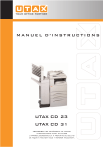
Lien public mis à jour
Le lien public vers votre chat a été mis à jour.